Publicitate
Aveți o mulțime de videoclipuri scurte din vacanța dvs. de weekend și doriți să compilați și să partajați clipuri. Dar abia ai avut timp să o faci. Ce poti face? Ei bine, dacă sunteți utilizator Mac, puteți compila rapid clipurile de vacanță într-un trailer de film folosind iMovie și împărtășește trailerul ca „teaser” cu prietenii tăi. Puteți apoi să vă întoarceți la clipurile dvs. și să le editați serios mai târziu, atunci când aveți mai mult timp liber.
Crearea unui trailer de film folosind iMovie este destul de simplă și, din perspectiva mea amator, cred că rezultatul este uluitor.
Inceputul
Similar cu celelalte aplicații creative ale Apple, cum ar fi Pagini Cum se creează documente și șabloane impresionante pe MacPrețul nu este singurul motiv pentru a oferi paginilor o învârtire - este la pachet cu șabloane gata de utilizare care vă vor face munca să pară fantastică. Citeste mai mult , keynote 10 sfaturi și trucuri pentru prezentări Keynote uimitoare pe MacDacă utilizați Keynote pe Mac, trebuie să cunoașteți aceste sfaturi și trucuri esențiale pentru a vă face prezentările Keynote să iasă în evidență. Citeste mai mult , și iWeb iWeb - Construiți un site Web rapid, ușor și frumos [doar pentru Mac] Citeste mai mult , iMovie oferă utilizatorilor mai multe șabloane gata de utilizare. Începeți accesând „Fişier”Meniu pentru a crea un„Proiect nou“.

Se va deschide fereastra șablonului. Există cincisprezece șabloane de film Trailer pe care le poți folosi în proiectul tău.

Când faceți clic pe un șablon, puteți vedea mai multe informații despre element în panoul din dreapta. Fereastra de previzualizare vă va oferi o idee generală despre cum va arăta trailerul dvs. de film. De asemenea, puteți vedea distribuția, durata filmului și o scurtă descriere a șablonului. Faceți clic pe „Crea”Când ați setat inima pe un singur șablon.

Șablonul ales va fi deschis în panoul din stânga sus, dar vom reveni la acesta mai târziu.
Următorul pas este să importați clipurile scurte pe care doriți să le utilizați în proiectul dvs. Accesați „Fișier - Import" meniul. De asemenea, puteți importa filmele direct de pe orice cameră conectată.
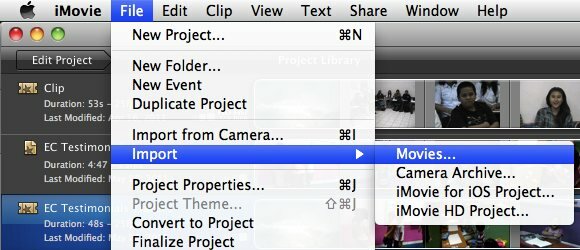
În timp ce importați clipurile, iMovie le va optimiza și. Procesul ar putea dura un timp în funcție de puterea mașinii dvs., de câte filme importați și de cât timp sunt acele filme.

Clipurile importate vor apărea în panoul din dreapta jos al seriei de scene, în timp ce biblioteca de evenimente se află în panoul din stânga.

Începeți să creați
Dacă ați folosit un dispozitiv mobil pentru a filma filmele dvs., este posibil să primiți clipuri cu o orientare greșită. Există o modalitate simplă de a remedia această dezorientare în iMovie. Mai întâi, selectați clipurile (clipurile) dezorientate, apoi reglați selecția trăgând marginile galbene din stânga și din dreapta.
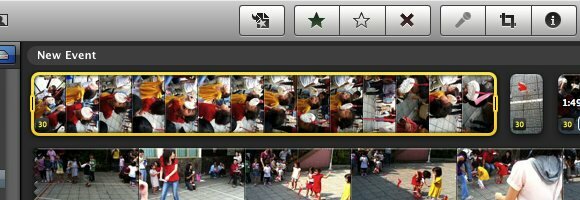
După aceea, accesați „Fereastră - Tăiere, arsuri și rotire Ken”Sau folosiți meniul„C" scurtătură.
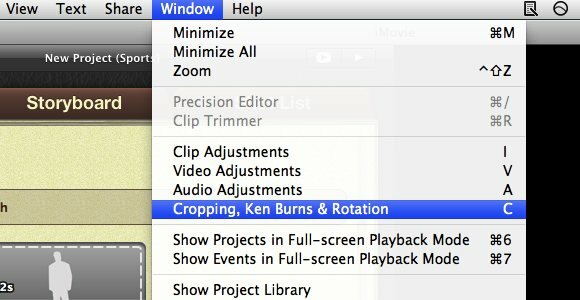
Accesați panoul de previzualizare și faceți clic pe unul dintre butoanele de rotație pentru a repara orientarea.
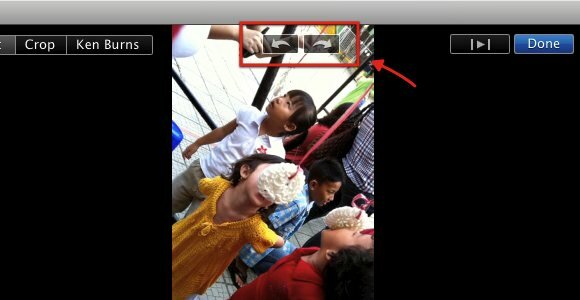
Să nu începem evenimentul nostru principal. Accesați „Proiect”Și personalizați informațiile proiectului dvs. în secțiunea„Contur”Fila”.
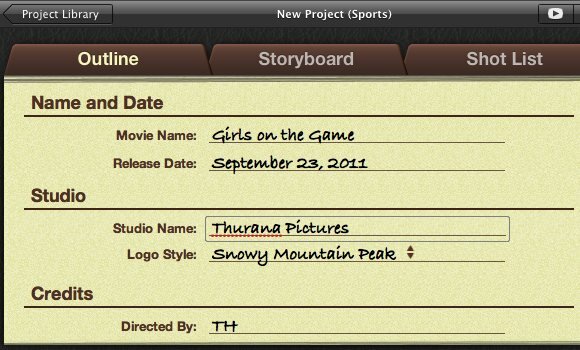
Apoi, treceți la „storyboard”Fila”. Iată unde se întâmplă magia. Tot ce trebuie să faceți pentru a vă crea trailerul este să faceți clic pe scenele de pe storyboard, apoi să navigați și să faceți clic pe scenele din filmele importate.
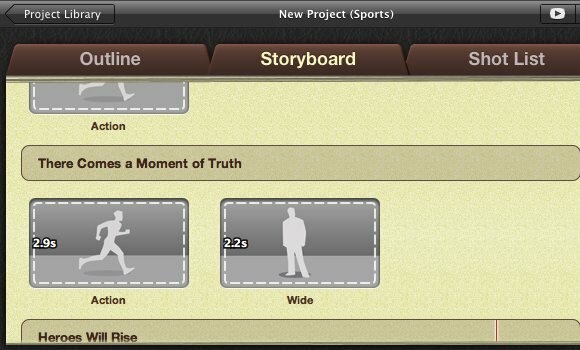
Încercați să potriviți scenele dintre storyboard și clipurile de film. De exemplu, dacă storyboard-ul spune „Acțiune„, Alegeți o scenă de acțiune din clipul filmului. După ce ați completat toate scenele de pe storyboard, iMovie vă va spune că trailerul dvs. este complet.
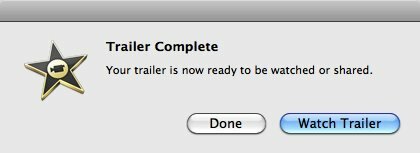
Export și partajare
Acum că ați terminat capodopera, nu mai rămâne decât să o împărtășiți lumii. Accesați „Acțiune”Meniu și alegeți una dintre metodele de partajare pe care doriți să le utilizați. De exemplu, dacă doriți să salvați filmul pe hard disk, alegeți „Exportați filme“.
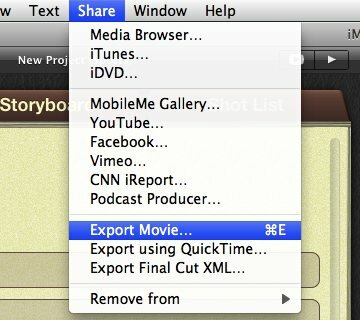
Dați un nume proiectului și alegeți una dintre opțiunile de export în funcție de calitatea dorită. Apoi faceți clic pe „ExportButon ”.

O altă posibilă metodă de export pe care o puteți alege este să trimiteți remorca pe YouTube. Conectați-vă cu contul YouTube, completați informațiile și alegeți calitatea filmului. După aceea, puteți încărca videoclipul. Timpul necesar pentru procesul de încărcare va depinde de viteza conexiunii dvs. la Internet și de dimensiunea filmului dvs.
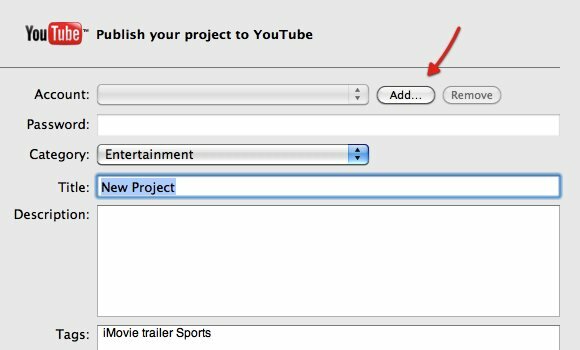
Când filmul este încărcat, iMovie vă va spune adresa URL. Îl poți împărtăși cu prietenii folosind e-mailul sau vizualizându-l pe site-ul YouTube.

În experimentul meu, am reușit să creez un trailer de 48 de secunde în mai puțin de 5 minute - fără să socotesc timpul pentru importarea clipurilor.
Dacă îți place să îți înregistrezi viața în videoclipuri scurte, atunci ar trebui să încerci să compui clipurile în trailere de filme și să le împarți cu prietenii și familia. Este mai bine decât să le lași pe hard disk colectând praf virtual.
Nu uitați să consultați alte articole similare: HyperEngine - Cel mai bun software gratuit de editare de filme pentru Mac HyperEngine - Cel mai bun software gratuit de editare de filme pentru Mac Citeste mai mult , 7 editori video open source gratuite pentru Linux 7 editori video open source gratuite pentru LinuxEditarea video pe Linux se îmbunătățește constant. O bună selecție de software de editare video open source este acum disponibilă pentru utilizatorii Linux și avem șapte dintre cele mai bune pentru tine. Citeste mai mult , 7 sarcini de editare video VirtualDub se ocupă cu ușurință [Windows] 7 sarcini de editare video VirtualDub se ocupă cu ușurință [Windows] Citeste mai mult , și Cele mai bune 5 aplicații gratuite pentru a împărți sau a îmbina fișiere video Cele mai bune 5 aplicații gratuite pentru îmbinarea sau împărțirea fișierelor videoNu aveți nevoie de un editor video high-end pentru a împărți și îmbina fișierele video. Iată care sunt cele mai bune aplicații pe care le puteți utiliza pentru a face această treabă simplă. Citeste mai mult .
Ați încercat iMovie? Folosești alte aplicații de editare video pentru videoclipurile de acasă? Vă rugăm să vă împărtășiți gândurile și ideile folosind comentariile de mai jos.
Un scriitor indonezian, muzician autoproclamat și arhitect part-time; care vrea să facă din lume un loc mai bun, o singură postare la un moment dat, prin intermediul blogului său SuperSubConscious.